ExpressRoute bağlantısını doğrulama
Bu makale, Azure ExpressRoute bağlantısını doğrulamanıza ve sorunlarını gidermenize yardımcı olur. ExpressRoute, bir bağlantı sağlayıcısı tarafından yaygın olarak kolaylaştırılan özel bir bağlantı üzerinden şirket içi ağı Microsoft Bulut'a genişletir. ExpressRoute bağlantısı geleneksel olarak üç ayrı ağ bölgesi içerir:
- Müşteri ağı
- Sağlayıcı ağı
- Microsoft veri merkezi
Not
ExpressRoute Doğrudan bağlantı modelinde, Microsoft Enterprise Edge (MSEE) yönlendiricileri için bağlantı noktasına doğrudan bağlanabilirsiniz. Doğrudan bağlantı modeli yalnızca sizin ve Microsoft ağ bölgelerinizi içerir.
Bu makale, bağlantı sorununun mevcut olup olmadığını ve nerede olduğunu belirlemenize yardımcı olur. Daha sonra sorunu çözmek için uygun ekipten destek alabilirsiniz.
Önemli
Bu makale, basit sorunları tanılamanıza ve çözmenize yardımcı olmak için hazırlanmıştır. Microsoft desteğinin yerini alması amaçlanmamıştır. Bu makaledeki yönergeleri kullanarak bir sorunu çözemiyorsanız Microsoft Desteği ile bir destek bileti açın.
Genel bakış
Aşağıdaki diyagramda bir müşteri ağının ExpressRoute aracılığıyla Microsoft ağına mantıksal bağlantısı gösterilmektedir.
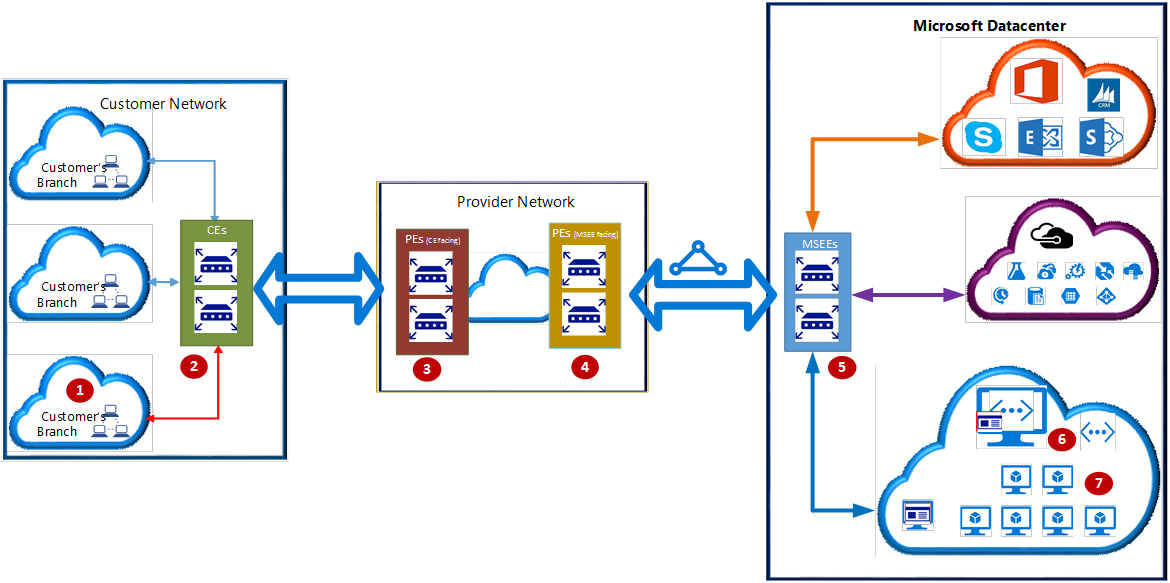
Yukarıdaki diyagramda sayılar önemli ağ noktalarını gösterir:
- Müşteri işlem cihazı (örneğin, bir sunucu veya bilgisayar).
- Müşteri uç yönlendiricileri (CE).
- Müşteri uç yönlendiricileriyle karşılaşan sağlayıcı uç yönlendiricileri/anahtarları (PE'ler).
- Microsoft Enterprise Edge ExpressRoute yönlendiricileriyle (MSEE) karşılaşan PE'ler. Bu makalede pe-MSEE'ler olarak adlandırabilirsiniz.
- MSEE'ler.
- Sanal ağ geçidi.
- Azure sanal ağında işlem cihazı.
Bazen, bu makale bu ağ noktalarına ilişkili sayılarına göre başvurur.
ExpressRoute bağlantı modeline bağlı olarak 3 ve 4 numaralı ağ noktaları anahtarlar (katman 2 cihazları) veya yönlendiriciler (katman 3 cihazları) olabilir. ExpressRoute bağlantı modelleri; bulut değişimi ortak barındırma, noktadan noktaya Ethernet bağlantısı veya herhangi birinden herhangi birine (IPVPN) seçeneklerine yöneliktir.
Doğrudan bağlantı modelinde 3 ve 4 numaralı ağ noktaları yoktur. Bunun yerine CE'ler (2) koyu fiber aracılığıyla MSE'lere doğrudan bağlanır.
Bulut değişimi ortak barındırma, noktadan noktaya Ethernet veya doğrudan bağlantı modeli kullanılırsa CE'ler (2) MSEEs (5) ile Sınır Ağ Geçidi Protokolü (BGP) eşlemesi oluşturur.
Herhangi birinden herhangi birine (IPVPN) bağlantı modeli kullanılırsa PE-MSEE'ler (4), MSEE'ler (5) ile BGP eşlemesi oluşturur. PE-MSEE'ler, Microsoft'tan alınan rotaları IPVPN hizmet sağlayıcısı ağı aracılığıyla müşteri ağına geri yayar.
Not
Yüksek kullanılabilirlik için Microsoft, MSEE ve PE-MSEE çiftleri arasında tamamen yedekli bir paralel bağlantı kurar. Müşteri ağı ile PE/CE çiftleri arasında tamamen yedekli paralel ağ yolu da önerilir. Yüksek kullanılabilirlik hakkında daha fazla bilgi için ExpressRoute ile yüksek kullanılabilirlik tasarlama makalesine bakın.
Aşağıdaki bölümler, ExpressRoute bağlantı hattı sorunlarını giderme işleminin mantıksal adımlarını temsil eder.
Bağlantı hattı sağlama ve durumunu doğrulama
ExpressRoute bağlantı hattının sağlanması, CEs/PE-MSEEs (2/4) ve MSEE'ler (5) arasında yedekli katman 2 bağlantısı kurar. ExpressRoute bağlantı hattı oluşturma, değiştirme, sağlama ve doğrulama hakkında daha fazla bilgi için ExpressRoute bağlantı hattı oluşturma ve değiştirme makalesine bakın.
İpucu
Hizmet anahtarı bir ExpressRoute bağlantı hattını benzersiz olarak tanımlar. ExpressRoute sorununu gidermek için Microsoft'tan veya ExpressRoute iş ortağından yardıma ihtiyacınız varsa bağlantı hattını kolayca tanımlamak için hizmet anahtarını sağlayın.
Azure portalı aracılığıyla doğrulama
Azure portalında ExpressRoute bağlantı hattının sayfasını açın. Sayfanın  bölümünde, aşağıdaki ekran görüntüsünde gösterildiği gibi ExpressRoute temel bileşenleri listelenir:
bölümünde, aşağıdaki ekran görüntüsünde gösterildiği gibi ExpressRoute temel bileşenleri listelenir:
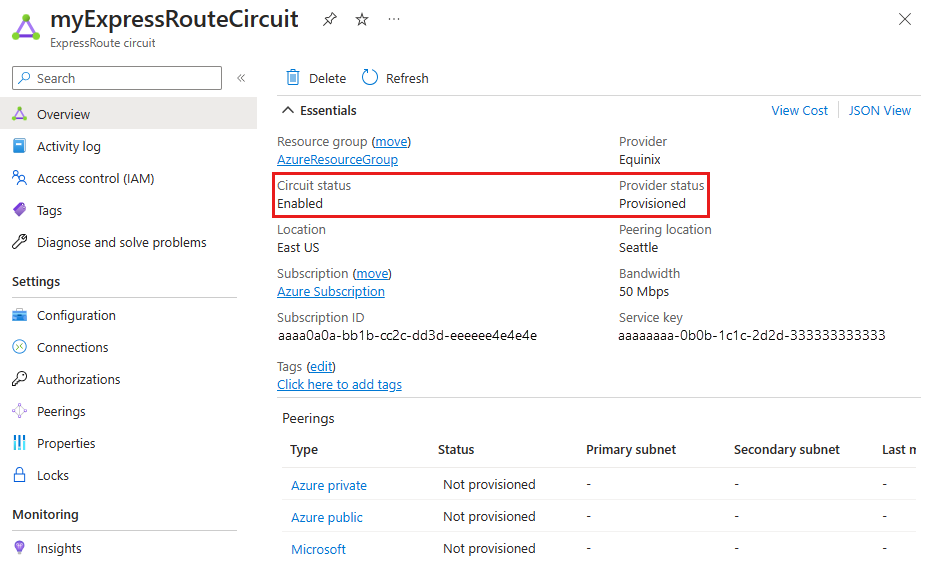
ExpressRoute temel bileşenlerinde Bağlantı hattı durumu, Microsoft tarafındaki bağlantı hattının durumunu gösterir. Sağlayıcı durumu , bağlantı hattının hizmet sağlayıcısı tarafında sağlandığını veya sağlanmadığını gösterir.
ExpressRoute bağlantı hattının işlevsel olması için Devre durumu Etkin ve Sağlayıcı durumu Sağlandı olmalıdır.
Not
ExpressRoute bağlantı hattını yapılandırdıktan sonra Devre durumu Etkin değil durumunda takılı kalırsa Microsoft Desteği başvurun. Sağlayıcı durumu Sağlanmamış durumunda takıldıysa hizmet sağlayıcınıza başvurun.
PowerShell aracılığıyla doğrulama
Bir kaynak grubundaki tüm ExpressRoute bağlantı hatlarını listelemek için aşağıdaki komutu kullanın:
Get-AzExpressRouteCircuit -ResourceGroupName "Test-ER-RG"
İpucu
Kaynak grubunun adını arıyorsanız, aboneliğinizdeki tüm kaynak gruplarını listelemek için komutunu kullanarak Get-AzResourceGroup bunu alabilirsiniz.
Kaynak grubundaki belirli bir ExpressRoute bağlantı hattını seçmek için aşağıdaki komutu kullanın:
Get-AzExpressRouteCircuit -ResourceGroupName "Test-ER-RG" -Name "Test-ER-Ckt"
Aşağıda bir yanıt örneği yer alır:
Name : Test-ER-Ckt
ResourceGroupName : Test-ER-RG
Location : westus2
Id : /subscriptions/***************************/resourceGroups/Test-ER-RG/providers/***********/expressRouteCircuits/Test-ER-Ckt
Etag : W/"################################"
ProvisioningState : Succeeded
Sku : {
"Name": "Standard_UnlimitedData",
"Tier": "Standard",
"Family": "UnlimitedData"
}
CircuitProvisioningState : Enabled
ServiceProviderProvisioningState : Provisioned
ServiceProviderNotes :
ServiceProviderProperties : {
"ServiceProviderName": "****",
"PeeringLocation": "******",
"BandwidthInMbps": 100
}
ServiceKey : **************************************
Peerings : []
Authorizations : []
ExpressRoute bağlantı hattının çalışır durumda olduğunu onaylamak için aşağıdaki alanlara özellikle dikkat edin:
CircuitProvisioningState : Enabled
ServiceProviderProvisioningState : Provisioned
Not
ExpressRoute bağlantı hattını yapılandırdıktan sonra Devre durumu Etkin değil durumunda takılı kalırsa Microsoft Desteği başvurun. Sağlayıcı durumu Sağlanmamış durumunda takılı kalırsa hizmet sağlayıcınıza başvurun.
Eşleme yapılandırmasını doğrulama
Hizmet sağlayıcısı ExpressRoute bağlantı hattını sağlamayı tamamladıktan sonra, CEs/MSEE-PE'ler (2/4) ile MSEE'ler (5) arasında ExpressRoute bağlantı hattı üzerinden dış BGP'yi (eBGP) temel alan birden çok yönlendirme yapılandırması oluşturulabilir. Her ExpressRoute bağlantı hattı aşağıdaki eşleme yapılandırmalarından birine veya her ikisine sahip olabilir:
- Azure özel eşlemesi: Azure'da özel sanal ağlara yönelik trafik
- Microsoft eşlemesi: Hizmet olarak platform (PaaS) ve hizmet olarak yazılım (SaaS) genel uç noktalarına yönelik trafik
Yönlendirme yapılandırmasını oluşturma ve değiştirme hakkında daha fazla bilgi için ExpressRoute bağlantı hattı için yönlendirme oluşturma ve değiştirme makalesine bakın.
Azure portalı aracılığıyla doğrulama
Not
IPVPN bağlantı modelinde hizmet sağlayıcıları eşlemeleri yapılandırma sorumluluğunu üstlenmektedir (katman 3 hizmetleri). Böyle bir modelde, hizmet sağlayıcısı bir eşleme yapılandırdıktan ve eşleme portalda boşsa, portaldaki yenileme düğmesini kullanarak devre yapılandırmasını yenilemeyi deneyin. Bu işlem geçerli yönlendirme yapılandırmasını bağlantı hattınızdan çeker.
Azure portalında, bu bağlantı hattının sayfasındaki ExpressRoute bağlantı hattının durumunu de kontrol edebilirsiniz. Sayfanın  bölümünde, aşağıdaki ekran görüntüsünde gösterildiği gibi ExpressRoute eşlemeleri listelenir:
bölümünde, aşağıdaki ekran görüntüsünde gösterildiği gibi ExpressRoute eşlemeleri listelenir:
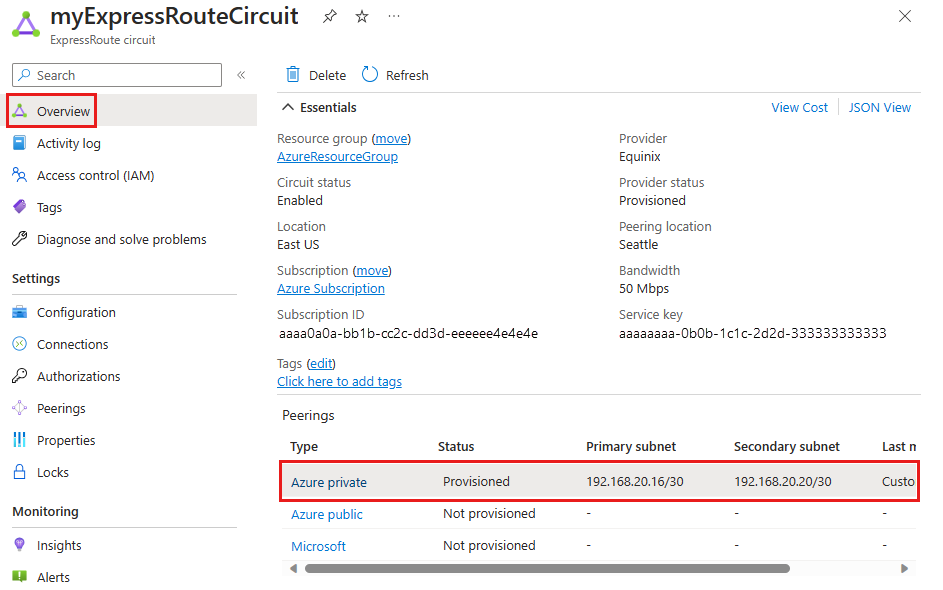
Önceki örnekte Azure özel eşlemesi sağlanmış ancak Azure genel ve Microsoft eşlemeleri sağlanmamıştır. Başarıyla sağlanan eşleme bağlamında birincil ve ikincil noktadan noktaya alt ağlar da listelenir. /30 alt ağları MSEE'lerin ve CEs/PE-MSEE'lerin arabirim IP adresi için kullanılır. Sağlanan eşlemeler için liste, yapılandırmayı en son kimin değiştirdiğini de gösterir.
Not
Eşlemeyi etkinleştirme başarısız olursa, atanan birincil ve ikincil alt ağların bağlı CE/PE-MSEE'deki yapılandırmayla eşleşip eşleşmediğini denetleyin. Ayrıca MSEE'lerde doğru VlanId, AzureASNve PeerASN değerlerinin kullanılıp kullanılmadiğini ve bu değerlerin bağlı CE/PE-MSEE'de kullanılan değerlerle eşlenip eşlenmediğini denetleyin.
MD5 karması seçilirse, paylaşılan anahtar MSEE ve CE/PE-MSEE çiftlerinde aynı olmalıdır. Önceden yapılandırılmış paylaşılan anahtarlar güvenlik nedeniyle görüntülenmez.
MSEE yönlendiricisinde bu yapılandırmalardan herhangi birini değiştirmeniz gerekiyorsa bkz . ExpressRoute bağlantı hattı için yönlendirme oluşturma ve değiştirme.
Not
Arabirim için atanmış bir /30 alt ağdaki Microsoft, MSEE arabirimi için alt ağın ikinci kullanılabilir IP adresini seçer. Bu nedenle, alt ağın ilk kullanılabilir IP adresinin eşlenen CE/PE-MSEE'ye atandığından emin olun.
PowerShell aracılığıyla doğrulama
Azure özel eşlemesinin yapılandırma ayrıntılarını almak için aşağıdaki komutları kullanın:
$ckt = Get-AzExpressRouteCircuit -ResourceGroupName "Test-ER-RG" -Name "Test-ER-Ckt"
Get-AzExpressRouteCircuitPeeringConfig -Name "AzurePrivatePeering" -ExpressRouteCircuit $ckt
Aşağıda başarıyla yapılandırılmış özel eşleme için örnek bir yanıt verilmiştir:
Name : AzurePrivatePeering
Id : /subscriptions/***************************/resourceGroups/Test-ER-RG/providers/***********/expressRouteCircuits/Test-ER-Ckt/peerings/AzurePrivatePeering
Etag : W/"################################"
PeeringType : AzurePrivatePeering
AzureASN : 12076
PeerASN : 123##
PrimaryPeerAddressPrefix : 172.16.0.0/30
SecondaryPeerAddressPrefix : 172.16.0.4/30
PrimaryAzurePort :
SecondaryAzurePort :
SharedKey :
VlanId : 200
MicrosoftPeeringConfig : null
ProvisioningState : Succeeded
Başarıyla etkinleştirilmiş eşleme bağlamı, birincil ve ikincil adres ön eklerinin listelenmesine neden olur. /30 alt ağları MSEE'lerin ve CEs/PE-MSEE'lerin arabirim IP adresi için kullanılır.
Microsoft eşlemesinin yapılandırma ayrıntılarını almak için aşağıdaki komutları kullanın:
$ckt = Get-AzExpressRouteCircuit -ResourceGroupName "Test-ER-RG" -Name "Test-ER-Ckt"
Get-AzExpressRouteCircuitPeeringConfig -Name "MicrosoftPeering" -ExpressRouteCircuit $ckt
Eşleme yapılandırılmamışsa bir hata iletisi alırsınız. Belirtilen eşleme devre içinde yapılandırılmadığında örnek bir yanıt aşağıda verilmişti:
Get-AzExpressRouteCircuitPeeringConfig : Sequence contains no matching element
At line:1 char:1
+ Get-AzExpressRouteCircuitPeeringConfig -Name "MicrosoftPeering ...
+ ~~~~~~~~~~~~~~~~~~~~~~~~~~~~~~~~~~~~~~~~~~~~~~~~~~~~~~~~~~~~~~~~~~~~~
+ CategoryInfo : CloseError: (:) [Get-AzExpr...itPeeringConfig], InvalidOperationException
+ FullyQualifiedErrorId : Microsoft.Azure.Commands.Network.GetAzureExpressRouteCircuitPeeringConfigCommand
Not
Eşlemeyi etkinleştirme başarısız olursa, atanan birincil ve ikincil alt ağların bağlı CE/PE-MSEE'deki yapılandırmayla eşleşip eşleşmediğini denetleyin. Ayrıca MSEE'lerde doğru VlanId, AzureASNve PeerASN değerlerinin kullanılıp kullanılmadiğini ve bu değerlerin bağlı CE/PE-MSEE'de kullanılan değerlerle eşlenip eşlenmediğini denetleyin.
MD5 karması seçilirse, paylaşılan anahtar MSEE ve CE/PE-MSEE çiftlerinde aynı olmalıdır. Önceden yapılandırılmış paylaşılan anahtarlar güvenlik nedeniyle görüntülenmez.
MSEE yönlendiricisinde bu yapılandırmalardan herhangi birini değiştirmeniz gerekiyorsa bkz . ExpressRoute bağlantı hattı için yönlendirme oluşturma ve değiştirme.
Not
Arabirim için atanmış bir /30 alt ağı üzerinde Microsoft, MSEE arabirimi için alt ağın ikinci kullanılabilir IP adresini seçer. Bu nedenle, alt ağın ilk kullanılabilir IP adresinin eşlenen CE/PE-MSEE'ye atandığından emin olun.
ARP'i doğrulama
Adres Çözümleme Protokolü (ARP) tablosu, belirli bir eşleme için IP adresinin ve MAC adresinin eşlemesini sağlar. ExpressRoute devre eşlemesi için ARP tablosu, her arabirim (birincil ve ikincil) için aşağıdaki bilgileri sağlar:
- Şirket içi yönlendirici arabiriminin IP adresini MAC adresiyle eşleme
- ExpressRoute yönlendirici arabiriminin IP adresini MAC adresiyle eşleme (isteğe bağlı)
- Eşlemenin yaşı
ARP tabloları, 2. Katman yapılandırmasını doğrulamaya ve 2. katmanla ilgili basit bağlantı sorunlarını gidermeye yardımcı olabilir.
Not
Donanım platformuna bağlı olarak, ARP sonuçları farklılık gösterebilir ve yalnızca Şirket içi arabirimini görüntüleyebilir.
ExpressRoute eşlemesinin ARP tablosunu görüntülemeyi ve katman 2 bağlantı sorunlarını gidermek için bilgileri kullanmayı öğrenmek için bkz . Resource Manager dağıtım modelinde ARP tablolarını alma.
MSEE'de BGP ve yolları doğrulama
Özel yönlendirme bağlamı için birincil yolda MSEE'den yönlendirme tablosunu almak için aşağıdaki komutu kullanın:
Get-AzExpressRouteCircuitRouteTable -DevicePath Primary -ExpressRouteCircuitName ******* -PeeringType AzurePrivatePeering -ResourceGroupName ****
Aşağıda bir yanıt örneği yer alır:
Network : 10.1.0.0/16
NextHop : 10.17.17.141
LocPrf :
Weight : 0
Path : 65515
Network : 10.1.0.0/16
NextHop : 10.17.17.140*
LocPrf :
Weight : 0
Path : 65515
Network : 10.2.20.0/25
NextHop : 172.16.0.1
LocPrf :
Weight : 0
Path : 123##
Not
MSEE ile CE/PE-MSEE arasındaki eBGP eşlemesinin durumu Etkin veya Boştaysa, atanan birincil ve ikincil eş alt ağların bağlı CE/PE-MSEE'deki yapılandırmayla eşleşip eşleşmediğini denetleyin. Ayrıca MSEE'lerde doğru VlanId, AzureASNve PeerASN değerlerinin kullanılıp kullanılmadiğini ve bu değerlerin bağlı CE/PE-MSEE'de kullanılan değerlerle eşlenip eşlenmediğini denetleyin. MD5 karması seçilirse, paylaşılan anahtar MSEE ve CE/PE-MSEE çiftlerinde aynı olmalıdır. MSEE yönlendiricisinde bu yapılandırmalardan herhangi birini değiştirmeniz gerekiyorsa bkz . ExpressRoute bağlantı hattı için yönlendirme oluşturma ve değiştirme.
Not
Belirli hedeflere eşleme üzerinden ulaşılamıyorsa, ilgili eşleme bağlamı için MSEE'lerin yol tablosunu denetleyin. Yönlendirme tablosunda eşleşen bir ön ek (IP adresi olabilir) varsa, yol üzerindeki güvenlik duvarlarının, ağ güvenlik gruplarının veya erişim denetim listelerinin (ACL' ler) trafiği engelleyip engellemediğini denetleyin.
Aşağıdaki örnek, var olmayan bir eşleme için komutunun yanıtını gösterir:
Get-AzExpressRouteCircuitRouteTable : The BGP Peering AzurePublicPeering with Service Key ********************* is not found.
StatusCode: 400
Trafik akışını onaylama
Eşleme bağlamının birleştirilmiş birincil ve ikincil yol trafik istatistiklerini (bayt sayısı ve çıkışı) almak için aşağıdaki komutu kullanın:
Get-AzExpressRouteCircuitStats -ResourceGroupName $RG -ExpressRouteCircuitName $CircuitName -PeeringType 'AzurePrivatePeering'
Komutun örnek çıktısı aşağıda verilmişti:
PrimaryBytesIn PrimaryBytesOut SecondaryBytesIn SecondaryBytesOut
-------------- --------------- ---------------- -----------------
240780020 239863857 240565035 239628474
Var olmayan eşleme için komutun örnek çıktısı aşağıda verilmişti:
Get-AzExpressRouteCircuitRouteTable : The BGP Peering AzurePublicPeering with Service Key ********************* is not found.
StatusCode: 400
Özel eşleme bağlantısını test etme
MSEE cihazlarında ExpressRoute bağlantı hattınızın Microsoft kenarından giden paketleri sayarak özel eşleme bağlantınızı test edin. Bu tanılama aracı, belirli ACL kurallarına isabet eden paketleri saymak için MSEE'ye bir ACL uygulayarak çalışır. Bu aracı kullanmak, aşağıdakiler gibi soruları yanıtlayarak bağlantıyı onaylamanıza olanak tanır:
- Paketlerim Azure'a gidiyor mu?
- Şirkete geri dönüyorlar mı?
Test çalıştırma
Tanılama aracına erişmek için Azure portalında ExpressRoute bağlantı hattınızdan Sorunları tanılama ve çözme'yi seçin.
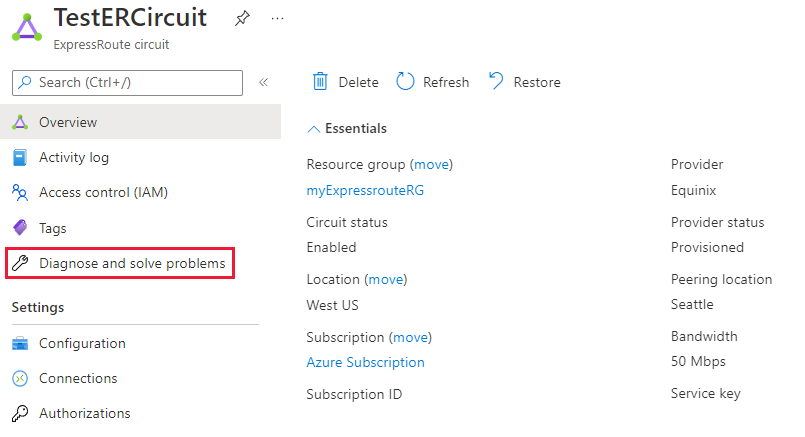
Bağlan ivity & Performance issues (performans sorunları) öğesini seçin.
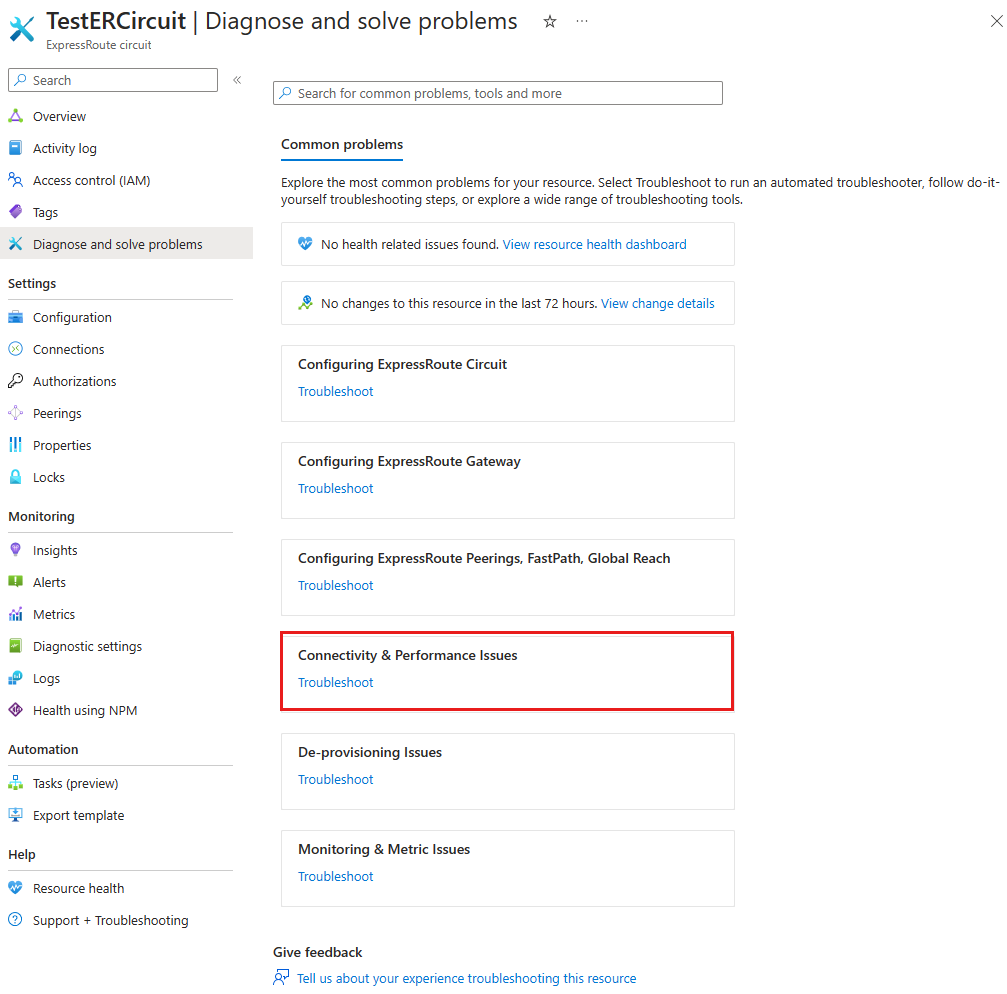
Karşılaştığınız sorun hakkında daha fazla bilgi ver açılan listesinde Özel eşlemeyle ilgili sorunlar'ı seçin.
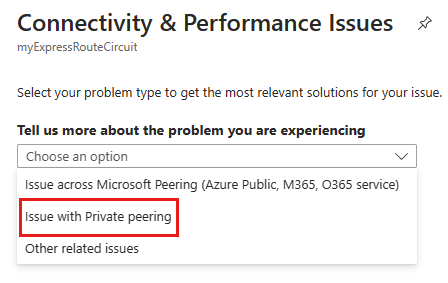
Aşağı kaydırarak Özel eşleme bağlantısını test et bölümüne gelin ve genişletin.
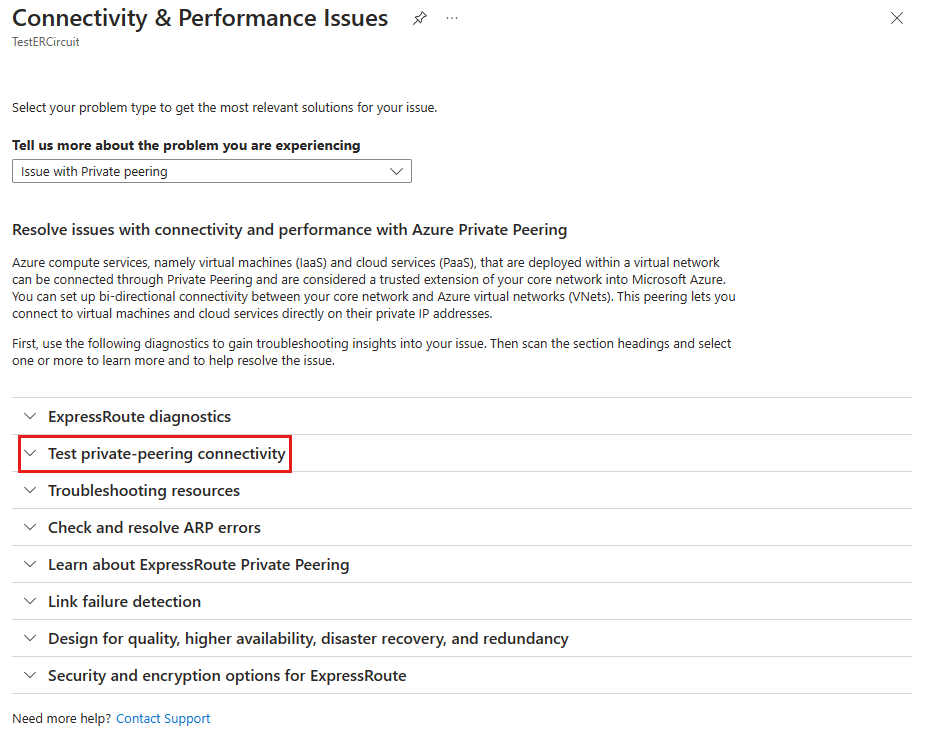
PsPing testini şirket içi IP adresinizden Azure IP adresinize kadar çalıştırın ve bağlantı testi sırasında çalışır durumda tutun.
Formdaki alanları doldurun. 5. adımda kullandığınız şirket içi ve Azure IP adreslerini girdiğinizden emin olun. Ardından Gönder'i seçin ve sonuçlarınızın yüklenmesini bekleyin.
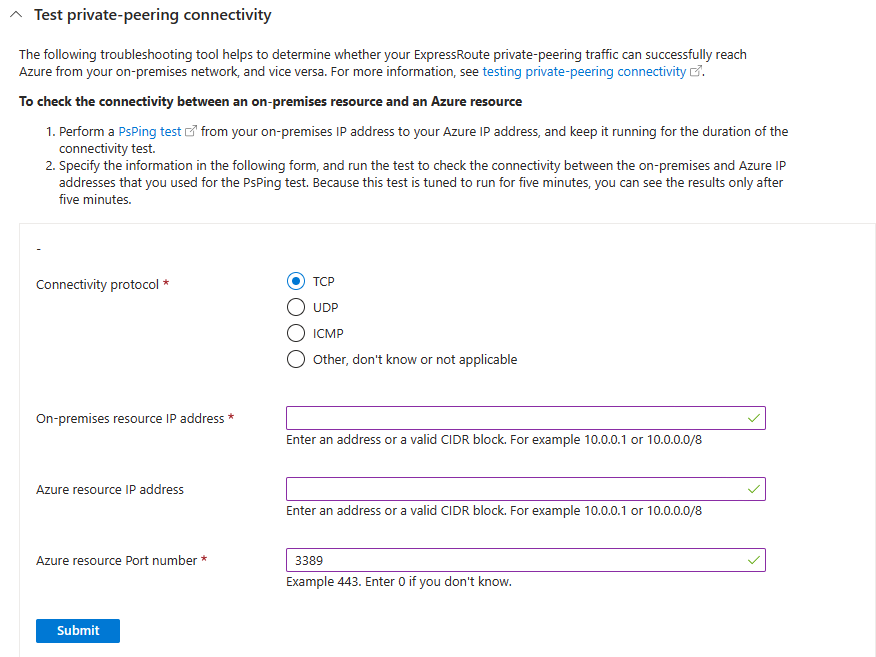
Sonuçları yorumlama
Sonuçlarınız hazır olduğunda, birincil ve ikincil MSEE cihazları için iki kümeniz olur. İç ve dış eşleşme sayısını gözden geçirin ve sonuçları yorumlamak için aşağıdaki senaryoları kullanın:
Her iki MSEE'de de gönderilen ve alınan paket eşleşmelerini görürsünüz: Bu sonuç, bağlantı hattınızdaki MSEE'lere gelen ve giden trafiğin iyi durumda olduğunu gösterir. Kayıp şirket içinde veya Azure'da oluşuyorsa MSEE'lerden aşağı akış gerçekleşir.
PsPing'i şirket içinden Azure'a test ediyorsanız alınan sonuçlar eşleşmeleri gösterir, ancak gönderilen sonuçlar eşleşme göstermez: Bu sonuç, trafiğin Azure'a geldiğini ancak şirket içine dönmediğini gösterir. Dönüş yolu yönlendirme sorunlarını denetleyin. Örneğin, uygun ön ekleri Azure'a tanıtıyor musunuz? Kullanıcı tanımlı bir yol (UDR) ön ekleri geçersiz kılıyor mu?
PsPing'i Azure'dan şirket içine test ediyorsanız gönderilen sonuçlar eşleşmeleri gösterir, ancak alınan sonuçlar eşleşme göstermez: Bu sonuç, trafiğin şirket içine geldiğini ancak Azure'a dönmediğini gösterir. ExpressRoute bağlantı hattınız aracılığıyla trafiğin neden Azure'a yönlendirilmiyor olduğunu öğrenmek için sağlayıcınızla birlikte çalışın.
Bir MSEE eşleşme göstermiyor, diğeri iyi eşleşmeler gösteriyor: Bu sonuç, bir MSEE'nin trafik almadığını veya geçirmediğini gösterir. Çevrimdışı olabilir (örneğin, BGP/ARP kapalıdır).
- Bu yolda BGP oturumu üzerinden benzersiz bir /32 şirket içi yol tanıtarak iyi durumda olmayan yolu onaylamak için ek test çalıştırabilirsiniz.
- Şirket içi hedef adres olarak tanıtılan benzersiz /32 değerini kullanarak "Özel eşleme bağlantınızı test edin" komutunu çalıştırın ve yol durumunu onaylamak için sonuçları gözden geçirin.
Her MSEE cihazı için test sonuçlarınız aşağıdaki örneğe benzer:
src 10.0.0.0 dst 20.0.0.0 dstport 3389 (received): 120 matches
src 20.0.0.0 srcport 3389 dst 10.0.0.0 (sent): 120 matches
Bu test sonucu aşağıdaki özelliklere sahiptir:
- IP bağlantı noktası: 3389
- Şirket içi IP adresi CIDR: 10.0.0.0
- Azure IP adresi CIDR: 20.0.0.0
Sanal ağ geçidinin kullanılabilirliğini doğrulama
ExpressRoute sanal ağ geçidi, bir Azure sanal ağına dağıtılan özel bağlantı hizmetlerine ve özel IP'lere yönetim ve denetim düzlemi bağlantısını kolaylaştırır. Microsoft, sanal ağ geçidi altyapısını yönetir ve bazen bakımdan geçer.
Bakım süresi boyunca sanal ağ geçidinin performansı düşebilir. Sanal ağa bağlantı sorunlarını gidermek ve yakın zamandaki bir bakım olayının kapasiteyi azaltmaya neden olup olmadığını görmek için şu adımları izleyin:
Azure portalında ExpressRoute bağlantı hattınızdan Sorunları tanılama ve çözme'yi seçin.
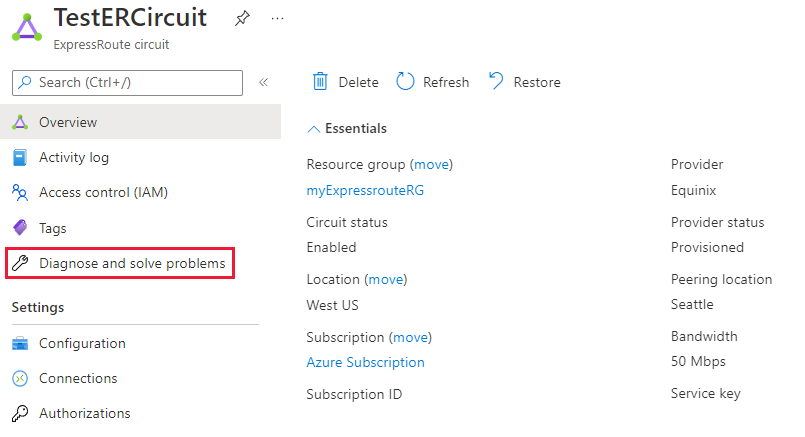
Performans Sorunları seçeneğini belirleyin.
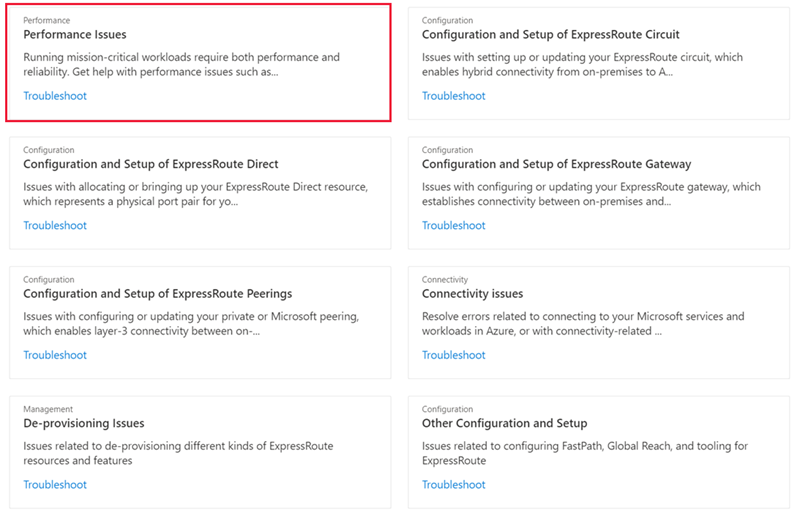
Tanılamanın çalışmasını ve sonuçları yorumlamasını bekleyin.
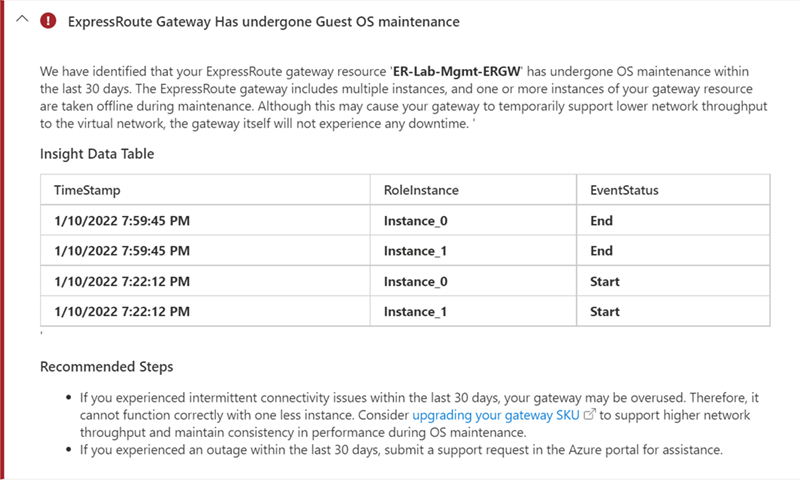
Paket kaybı veya gecikme süresiyle karşılaştığınız bir süre boyunca sanal ağ geçidinizde bakım yapıldıysa. Ağ geçidinin kapasitesinin azalması, hedeflenen sanal ağ için karşılaştığınız bağlantı sorunlarına katkıda bulunmuş olabilir. Önerilen adımları izleyin. Daha yüksek bir ağ aktarım hızını desteklemek ve gelecekteki bakım olayları sırasında bağlantı sorunlarını önlemek için sanal ağ geçidi SKU'su yükseltmeyi göz önünde bulundurun.
Sonraki adımlar
Daha fazla bilgi veya yardım için aşağıdaki bağlantılara göz atın:
Geri Bildirim
Çok yakında: 2024 boyunca, içerik için geri bildirim mekanizması olarak GitHub Sorunları’nı kullanımdan kaldıracak ve yeni bir geri bildirim sistemiyle değiştireceğiz. Daha fazla bilgi için bkz. https://aka.ms/ContentUserFeedback.
Gönderin ve geri bildirimi görüntüleyin